使用安装程序控制台升级 Plesk for Linux
如果您想要升级到某个 Plesk 版本而不是最新稳定的版本,则可以使用交互式控制台进行升级。首先通过 SSH 连接服务器然后运行以下命令:
wget https://autoinstall.plesk.com/plesk-installerchmod +x plesk-installer./plesk-installer
这将会在 shell 中启动控制台。如果您想要升级到接下来发行的最新预览版,请使用 --tier 测试选项运行安装程序:
./plesk-installer --tier testing
如果您想要更改安装程序将要下载文件到的目录 (默认是 ./parallels ),请使用 --target <path to the desired directory> 选项运行安装程序:
./plesk-installer --target /tmp/plesk_download
默认会从 Plesk 服务器下载安装文件。但是有时您可能想要从其它服务器(例如,您设置了 本地镜像)或本地磁盘(您事先已下载了安装文件)执行安装。若要从其它源安装,请使用 --source <URL or local path> 选项运行安装程序:
./plesk-installer --source http://local.example.com/plesk_download
./plesk-installer --source /tmp/plesk_download
如果您要在 HTTP 代理服务器后的服务器上升级 Plesk,可通过添加 --proxy-host <IP address or hostname> 和 --proxy-port <port> 选项来配置代理服务器地址。如果需要验证,可通过 --proxy-user <username> 和 --proxy-password <password> 选项来设置用户名和密码。
./plesk-installer --proxy-host http://proxy.example.com --proxy-port 8080 --proxy-user john_doe --proxy-password MySecurePass#123
如果在升级过程中更喜欢使用图形界面,请参阅 使用安装程序 GUI 升级 Plesk for Linux 部分。
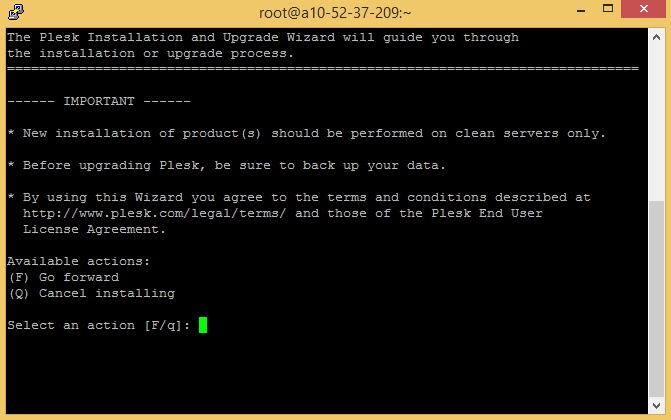
阅读标记有”IMPORTANT”字样的文本,然后键入字符 F 并按下 Enter 键以继续。
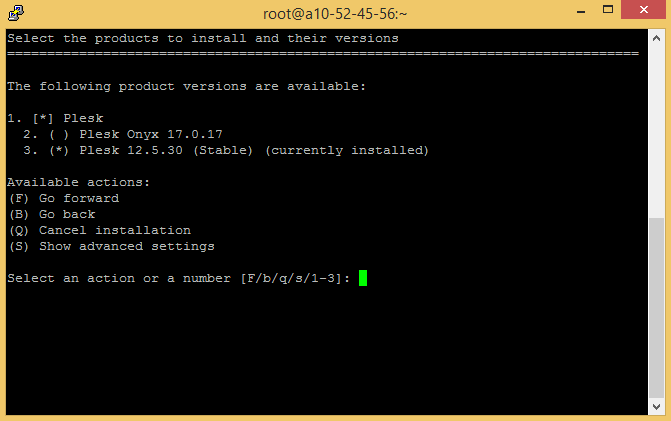
接下来,您需要选择要升级的 Plesk 版本。即将要升级到最新的 Plesk 版本。
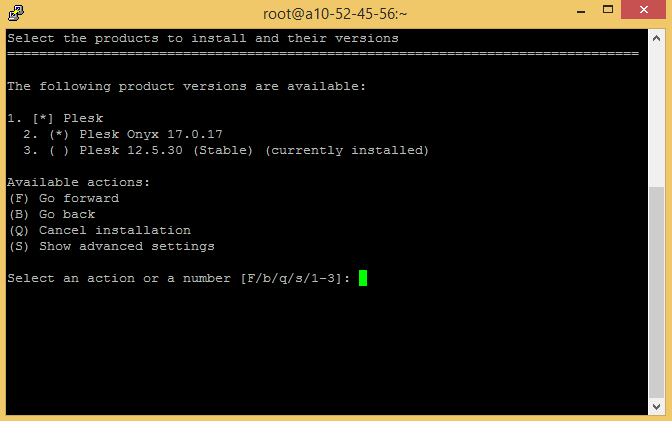
如果您之前使用 --tier testing 选项运行安装程序,还将可以选择 Plesk 接下来发行版的最新预览版。
键入 F 并按下 Enter 键以继续。Plesk 安装程序将会下载选定的 Plesk 版本的安装文件并提示您确认。
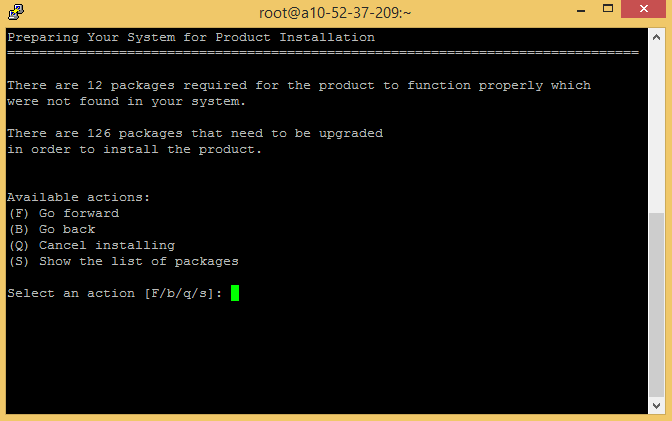
键入 F 并按下 Enter 键以开始升级。